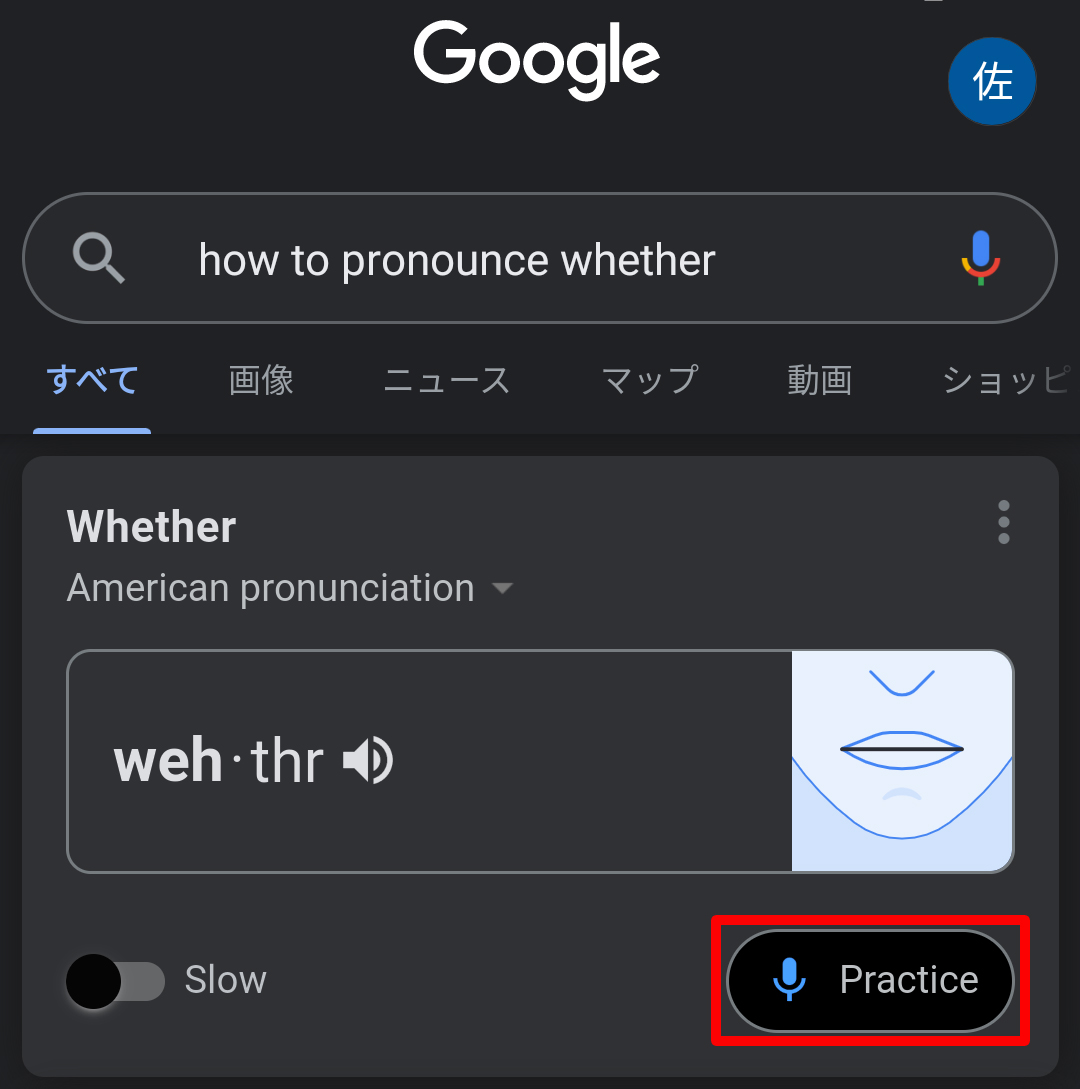
2020年が間近に迫るなかで、国内では外国人観光客が増加している。どこに行っても外国人を見かけない日はない。せめて道案内程度に英語をしゃべることができればと思うけど、話しかけても発音が悪すぎて、一向に通じないのである。
なんとかならないものか……。そう思っていたところ、最近Googleアプリ(Android版)が発音練習機能を備えたとの情報を得た。これで練習するしかない! と思い、挑んだが……「whether」の発音が難しい。言えるようになる気がしないのだが。
・難しい発音
日本人にとって難しい英語の発音はいくつかある。たとえば、「Thank you」で使う『th』の発音。そして、「what」や「when」で用いられる『wh』の発音。あとは『L』と『R』の発音の使い分けなどだ。これらを言っているつもりでも、いざネイティブスピーカーに話しかけると、「Excuse me?」と聞き返されることはよくある。
この全部の要素を盛り込んだ単語が、「whether」である。2つの選択肢や可能性を示す言葉で、「■■かどうか……」という形で使われる。あえて、カタカナで発音を書くと「ホウェザー」のような音になる。
・検索方法
Googleアプリの発音練習機能について、Twitterの「@straydrop411」さんの投稿で知った。これを使えば、スマホで手軽に発音練習できるじゃないか! ただし2019年11月27日の段階では、Androidでしか使用できないようである。iOS版のリリース時期については不明だ。
発音練習機能を使用するのには2つの注意点がある。まず、今のところ日本語での検索には対応していないこと。したがって、英語で以下のように入力しなければならない。
「how to pronounce 単語」
発音の仕方を尋ねる「how to pronounce」を入力した後に、発音を知りたい単語を入力するといい。しかし、このままだと発音を知ることはできるが、発音練習はできない。もう1つ設定しなければいけないことがある。
・アプリの設定
Googleアプリの画面下右端の「その他」をタップして「設定」の項目を呼び出す。
次に、設定内の項目から「言語と地域」をタップする。
そして「検索言語」から「English(US)」を選択する。2019年11月28日時点ではアメリカ英語にしか対応しておらず、イギリス英語やオーストラリア英語を選択しても、発音練習機能は使えないようなので注意。
・いざ、Practice!
設定を完了したら、先ほどの発音を調べる文章(how to pronounce)を入力し、続いて発音を知りたい単語を入力する。今回は「whether」で検索を行った。すると、発音の下にマイクのアイコンと「Practice」(BETA版)のボタンが出現しているはず。
これで練習開始だ。Practiceボタンを押して、スマホに向かって言う。
「ホウェザー」
画面上には、アプリが認識した “音” が表示される。「reh-thr」(レェザー)と認識されてしまったらしい。言ってない。私は断じて、そんなことは言ってないのに……。
気を取り直してもう1度。さっきよりもちょっと大げさに。
「フゥェズァー」
アプリは「meh-thr」(メェザー)と認識した。言ってない! 「メ」なんて全然言ってない!! なんでそうなるんだよ、陣内智則のコントかよッ!!
何度も何度も繰り返し練習した結果、10回目くらいでようやくGoogle先生の「Good job!」が出た! やったぜ、先生ありがとう!!
多少設定が面倒ではあるが、一度設定してしまえば繰り返し使えるので、英語の発音を練習したい人にはオススメ。iOS版が早くリリースされると良いのだが。
参照元:Twitter @straydrop411
Report:佐藤英典
Photo:Rocketnews24
ScreenShot:Google(Android)